Es posible que desee saber cuánto tiempo puede grabar la pantalla de su iPhone o iPad antes de comenzar a grabar. ¿Hay un límite de tiempo para el tiempo que puede grabar? Abordaremos esa pregunta en este artículo.
La grabación de pantalla es una grabación de video de lo que sucede en la pantalla. Esto también puede incluir audio si lo prefiere. La captura de su pantalla en su iPhone o iPad puede usarse para fines personales o comerciales.
Límite de grabación de pantalla de iPhone y iPad
No hay límite en la grabación de pantalla. Sin embargo, su grabación puede verse interrumpida o detenida por estos dos factores:
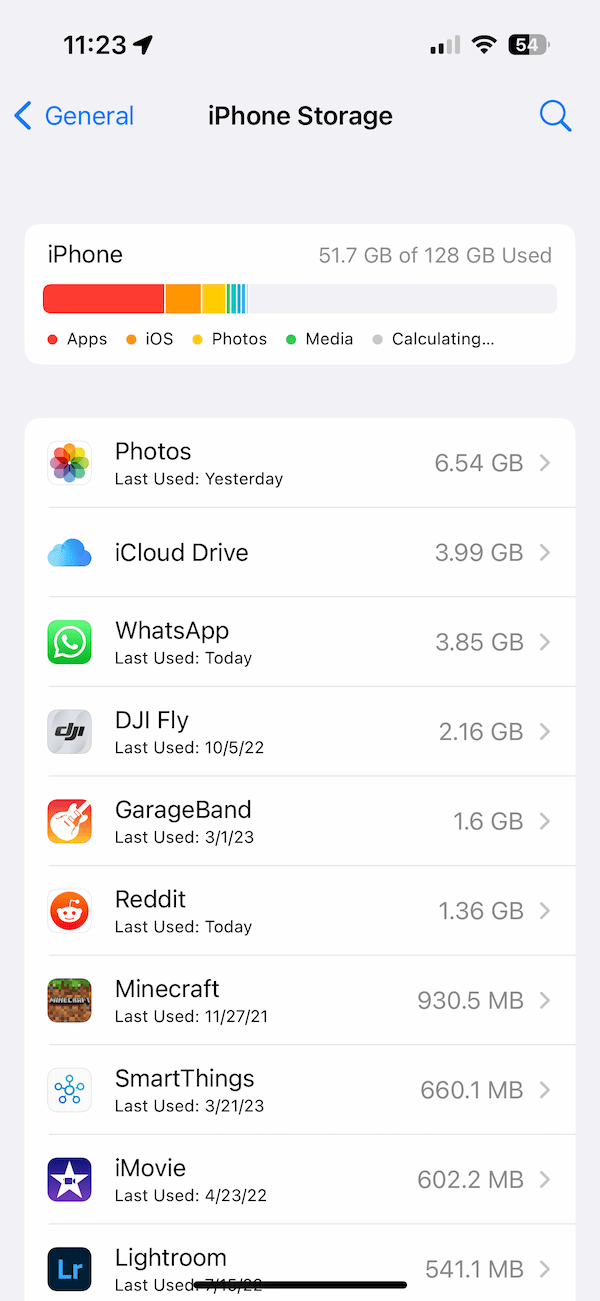 Cuánto espacio disponible tienes en tu iPhone. Cuánta duración de la batería queda en el iPhone si no está conectado a un cargador.
Cuánto espacio disponible tienes en tu iPhone. Cuánta duración de la batería queda en el iPhone si no está conectado a un cargador.
Cuanto más tiempo grabes tu pantalla, más grande será el archivo que tendrás. Las grabaciones de pantalla son archivos de video, y los archivos de video tienden a ocupar mucho espacio de almacenamiento. Puede hacer horas de grabación de pantalla si el archivo resultante se puede guardar y su iPhone puede durar con la batería. Si la grabación no se puede guardar debido a la falta de almacenamiento, o si su iPhone se queda sin batería mientras graba y muere antes de que complete la grabación, su grabación se detendrá y no se guardará.
Por lo tanto, es una buena idea asegurarse de tener suficiente carga en su teléfono o de haber conectado su teléfono a una fuente de alimentación antes de comenzar a hacer una grabación de pantalla larga. Además, asegúrese de que su iPhone tenga suficiente almacenamiento. Puede verificar su almacenamiento actual yendo a Configuración > General > Almacenamiento de iPhone o iPad.
Si su grabación finaliza más grande que el almacenamiento disponible, no se guardará y es posible que reciba un mensaje de error como uno de estos:
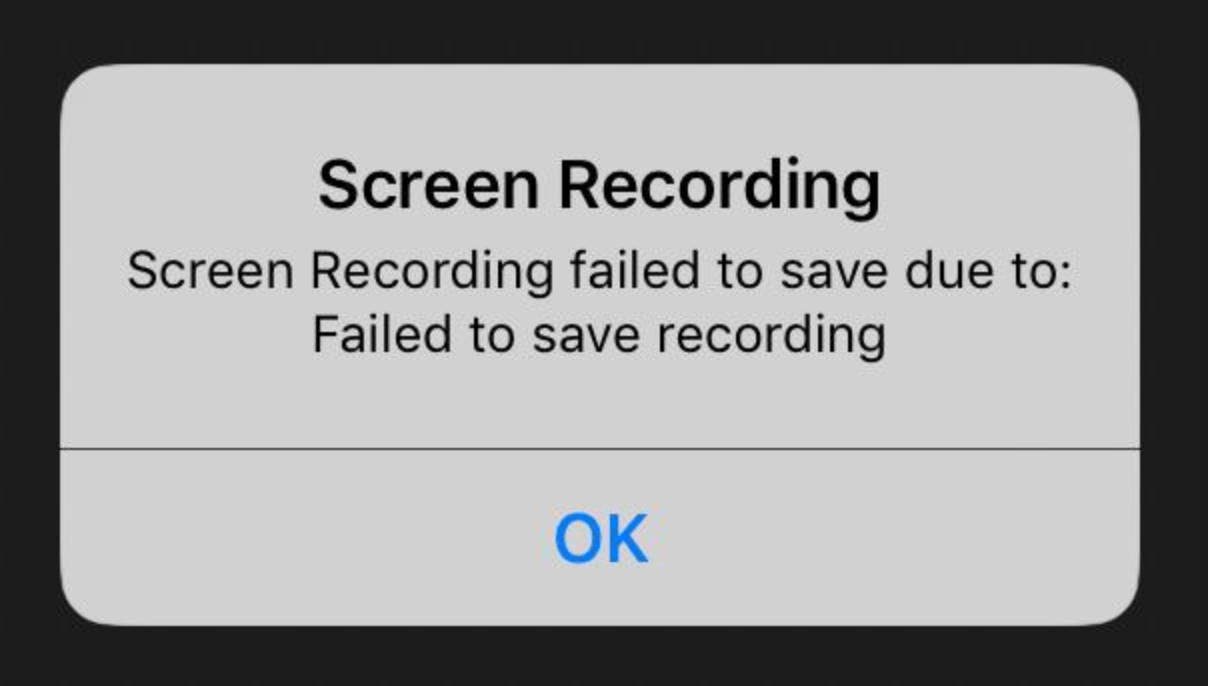
Si este es el caso, tienes dos opciones:
Liberar almacenamiento en tu iPhone: Si vas a la configuración de Almacenamiento (Configuración > General> Almacenamiento de iPhone), es posible que vea algunas recomendaciones que puede seguir. Divide tus proyectos en partes: Crea varias grabaciones de pantalla en lugar de una. Esta segunda opción probablemente sea mejor porque los archivos grandes también pueden ser difíciles de manipular. Por ejemplo, pueden ser difíciles de editar, compartir o subir, digamos, a YouTube.
Cómo grabar la pantalla en iPhone
Primero, deberá agregar la opción de Grabación de pantalla al Centro de control:
Vaya a Configuración > Centro de Control. Toca el botón Agregar (+) junto a Grabación de pantalla. 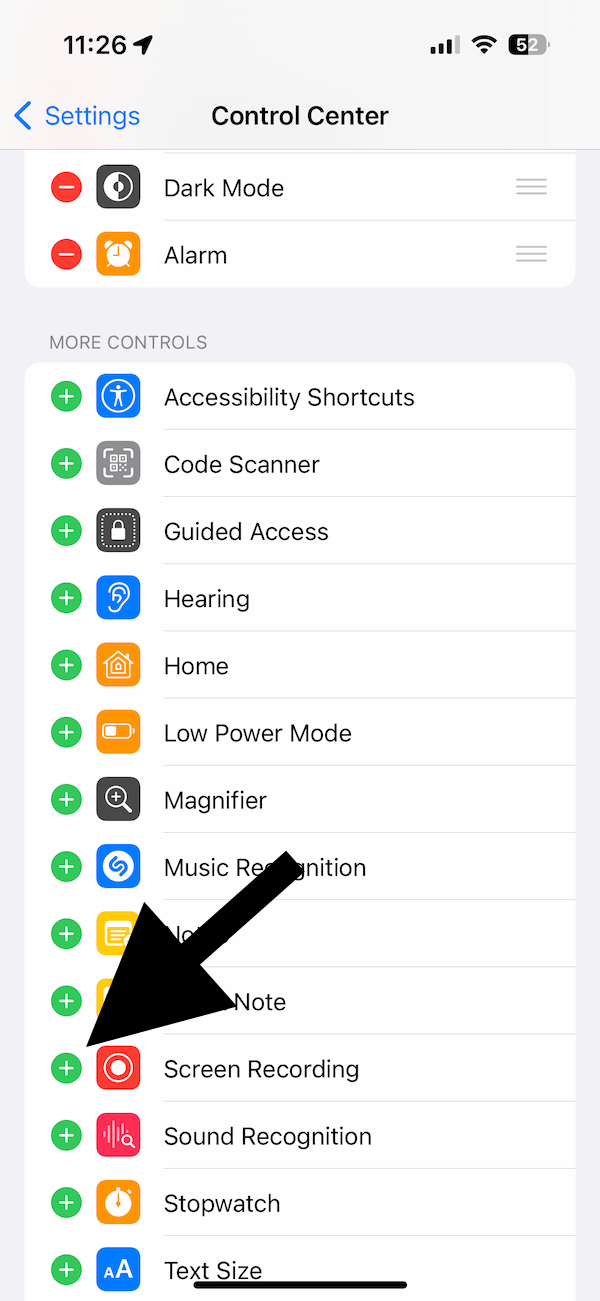
Ahora ha agregado la opción de grabación. Así es como puede comenzar su grabación:
Abra el Centro de control. Si su dispositivo es un iPhone X o posterior o un iPad, deslícese hacia abajo desde la esquina superior derecha de su pantalla. Si tiene un modelo de iPhone anterior, deslice hacia arriba desde la parte inferior de la pantalla. Toca el botón Grabar, que es un punto dentro de un círculo. Comenzará una cuenta regresiva que le dará tiempo suficiente para salir del Centro de control y prepararse para su grabación. La cuenta regresiva es de solo tres segundos. Para finalizar la grabación, toque el botón rojo Grabar ubicado en el Centro de control. También puede tocar la barra de estado roja en la parte superior de la pantalla para detener la grabación. 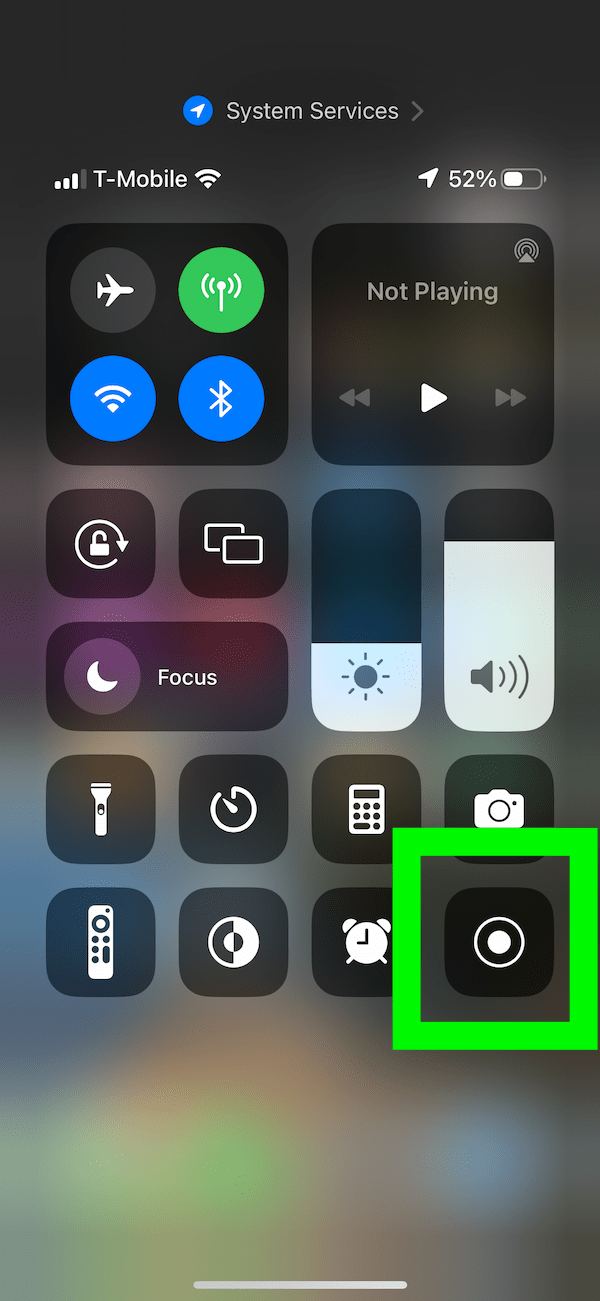
Si todo va sin problema, su grabación se guardará en Fotos y luego podrá verla o compartirla con amigos.
Artículos relacionados